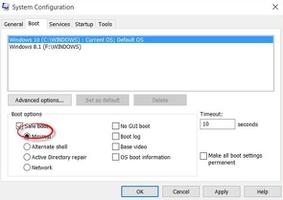Microsoft Designer键盘无法配对或工作
这篇文章将向您展示如何解决Microsoft Designer 键盘无法配对或工作的 问题。Microsoft Designer 键盘是一款时尚、现代的无线输入设备,专为实现无缝打字体验而设计。但最近,一些用户抱怨他们的
为什么我的 Microsoft 无线键盘无法连接?
如果您的 Microsoft 无线键盘无法工作,请首先检查并更换电池。然而,这种情况也可能由于其他几个原因而发生。他们之中有一些是:
- 蓝牙兼容性问题
- 其他设备造成的干扰
- 过时或损坏的蓝牙设备
- 键盘物理损坏
修复 Microsoft Designer 键盘无法配对或工作的问题
如果 Microsoft Designer 键盘未与 Windows 电脑配对或无法使用,请按照以下建议进行修复:
- 检查您的设备是否兼容蓝牙 4.0
- 尝试将键盘连接到另一台电脑
- 运行蓝牙疑难解答
- 更新键盘驱动程序
- 检查键盘的电池
- 检查键盘是否有物理损坏
现在,让我们详细看看这些。
1]检查您的设备是否兼容蓝牙4.0
首先检查您的电脑是否支持蓝牙 4.0。否则,它将无法与 Microsoft Designer 键盘连接。
2]尝试将键盘连接到另一台电脑
如果 Microsoft Designer 键盘无法配对或工作,则错误可能出在您的电脑内部。如果是这种情况,请尝试连接到另一台电脑。但是,如果键盘与其他设备连接,请对您的电脑进行故障排除。
3]运行蓝牙疑难解答
当键盘通过蓝牙连接时,在电脑上运行 蓝牙疑难解答。就是这样:
- 按 Windows 键 + I 打开 “设置”。
- 向下滚动并选择 疑难解答 > 其他疑难解答。
- 单击 蓝牙旁边的运行 。
- 该过程完成后,重新启动设备以查看错误是否已解决。
4]更新设备驱动程序
接下来,将所有驱动程序更新到最新版本。过时或损坏的驱动程序也可能导致 Microsoft Designer 键盘无法配对或工作。更新您的设备驱动程序并检查问题是否得到解决。您可以这样做:
- 打开 “设置” 并导航到 “更新和安全”>“Windows 更新”。
- 在其正下方,查找可点击的链接 – 查看可选更新。
- 在“驱动程序更新”下,将提供更新列表,如果您手动遇到问题,可以选择安装这些更新。
或者,您还可以使用 Intel 驱动程序和支持助手 来安装最新的 Intel 驱动程序,并 使用AMD 驱动程序自动检测 来安装最新的 AMD 驱动程序。
5]检查键盘的电池
Microsoft Designer 键盘需要两节 AAA 电池才能正常工作。如果这些电池电量不足或耗尽,键盘可能会出现配对问题。插入新电池并查看错误是否已修复。
6]检查键盘是否有物理损坏
最后,如果这些建议都没有帮助,请检查您的 Microsoft 设计师键盘是否有物理损坏。如果键盘因某种原因损坏,则可能会出现故障。
我希望这些建议对您有所帮助。
如何使 Microsoft Designer 键盘可被发现?
要使 Microsoft Designer 键盘可被发现,请滑动底部开关。键盘现在将进入配对模式,LED 灯将开始闪烁。
如何修复无响应的无线键盘?
如果您的无线键盘变得无响应,请更换电池或充电(如果可充电)。但是,如果这没有帮助,请尝试重新插入接收器。
以上是 Microsoft Designer键盘无法配对或工作 的全部内容, 来源链接: utcz.com/dzbk/943860.html